Подбираем программы для восстановления данных на жестком диске
Рассказываем о том, какими программами можно воспользоваться для восстановления удаленных файлов с жесткого диска.
Случайно удаленные или «сожранные» вирусом файлы — страшная трагедия, особенно, если нигде в облаке не было дубликатов важных документов и фотографий. Никто не захочет расставаться с годами накопленными данными. К счастью, есть способы их восстановить. И даже в довольно запущенных случаях.
Случайно удаленные или «сожранные» вирусом файлы — страшная трагедия, особенно, если нигде в облаке не было дубликатов важных документов и фотографий. Никто не захочет расставаться с годами накопленными данными. К счастью, есть способы их восстановить. И даже в довольно запущенных случаях.
Восстановление удаленных файлов в Windows, macOS и Linux
В Windows (как и в других системах, да), конечно, есть корзина, и в случае, если вы ненамеренно удалили пару файлов с жесткого диска, их наверняка можно будет восстановить оттуда. Другое дело, когда важный документ или фото были стерты из файловой системы полностью, минуя корзину (или уже после ее очистки). Тут придется задействовать специализированное программное обеспечение.Дело в том, что все удаленное содержимое жесткого диска, на самом деле, не пропадает сразу. Оно физически остается в хранилище, но в несколько ином статусе. Теперь новые файлы и документы в случае нехватки пространства запишутся поверх «удаленных». И пока этого не произошло, еще есть шанс вернуть стертые с диска документы из небытия.
Собственно, для этого разработали довольно большое количество утилит, которые в разной степени справляются с этой задачей. О них и пойдет речь в материале ниже.
Recuva
Пожалуй, самая распространенная программа для восстановления данных в Windows. Как и любая другая похожая утилита, Recuva умеет восстанавливать все популярные форматы файлов. В их числе изображения, аудиофайлы, электронные письма, офисные документы и так далее. В общем, все, чем вы дорожите, можно спасти.Recuva работает в двух режимах: «быстром» и «углубленном». Из названий понятно, что первый найдет удаленные файлы быстрее, а второй будет искать более тщательно и, возможно, найдет больше утерянного. Также в интерфейсе программы есть встроенный поисковик и система фильтров для поиска конкретных удаленных файлов.
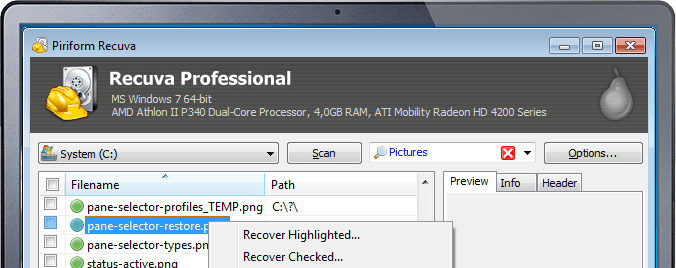
Вот так выглядят результаты поиска удаленных файлов в Recuva.
С помощью Recuva можно восстанавливать данные как на основном диске, так и на внешних (на флешках, картах памяти и иже с ними). А еще в ней есть одна функция никак не связанная с восстановлением. Напротив, она удаляет файлы с устройства без возможности их спасти какой-либо программой. Некий шредер для цифровых документов.
С помощью Recuva можно восстанавливать данные как на основном диске, так и на внешних (на флешках, картах памяти и иже с ними). А еще в ней есть одна функция никак не связанная с восстановлением. Напротив, она удаляет файлы с устройства без возможности их спасти какой-либо программой. Некий шредер для цифровых документов.
Пользователям Windows я бы советовал начинать искать потерянные файлы с этой простой и бесплатной утилитой.
Плюсы
- Полноценная функция восстановления данных в бесплатной версии.
- Упрощенный интерфейс без лишних кнопок и меню.
- Возможность восстановить файлы, игнорируя файловую систему. То есть даже с поврежденных дисков (или отформатированных).
- Отдельный режим работы для поиска файлов, которые были удалены давно или частично повреждены.
Минусы
- Отсутствует поддержка macOS и Linux.
- Несмотря на распространенность и уверенность разработчиков в эффективности Recuva, иногда она справляется хуже конкурентов.
TestDisk и PhotoRec
Теперь речь пойдет сразу о двух бесплатных программах для восстановления данных. Я объединил их в одну секцию, потому что PhotoRec — дополнение для TestDisk, и они работают совместно.TestDisk — довольно распространенная среди пользователей Linux утилита, которая разрабатывается сообществом и предназначена специально для восстановления разного рода файловых систем. Она выполняет две основные операции — восстанавливает утерянные части файловой системы и исправляет испорченные диски, которые не загружается.
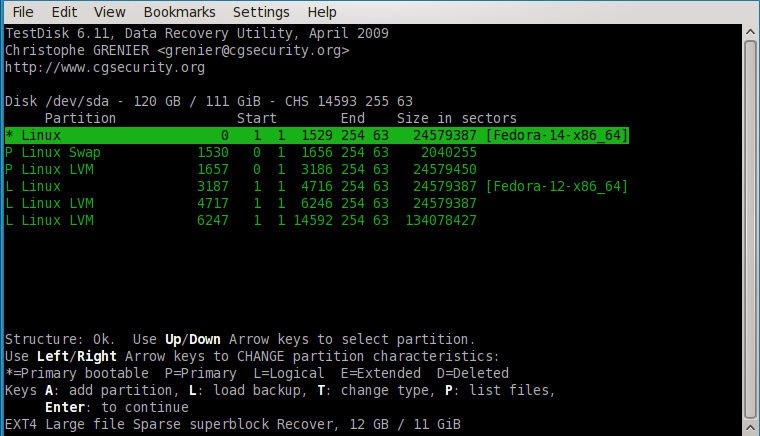
Как видите, дизайн весьма спорный. С программой сладят только те, кто разбирается в работе с командной строкой.
PhotoRec — это некая надстройка над TestDisk, которая гораздо больше сконцентрирована на восстановлении удаленных файлов. Разработчики PhotoRec отмечают, что их детище работает на каком-то «глубоком» слое, игнорируя файловую систему и восстанавливая данные даже на устройствах, которые были заметно повреждены или даже отформатированы.
В отличие от многих похожих решений R-Studio без проблем справляется со всеми существующими файловыми системами независимо от ОС. Ее можно использовать в Linux, macOS, Windows, Solaris и так далее. Более того, R-Studio может попытаться восстановить данные даже в неизвестной файловой системе (если та не распознается из-за повреждения хранилища).
PhotoRec — это некая надстройка над TestDisk, которая гораздо больше сконцентрирована на восстановлении удаленных файлов. Разработчики PhotoRec отмечают, что их детище работает на каком-то «глубоком» слое, игнорируя файловую систему и восстанавливая данные даже на устройствах, которые были заметно повреждены или даже отформатированы.
Плюсы
- Распространяется бесплатно по свободной лицензии, так как создается сообществом энтузиастов.
- Доступна на всех ключевых платформах и даже устаревших операционных системах типа DOS.
- Умеет восстанавливать данные с жестких дисков, карт памяти, плееров iPod и со множества популярных цифровых фотокамер.
Минусы
- Не работает с новой файловой системой macOS, разработанной компанией Apple в 2017 году.
- Совсем недружелюбный интерфейс. Особенно для тех, кто не очень хорошо разбирается в компьютерах. Отсутствует внятная графическая оболочка.
- Восстанавливает файлы в новых директориях (не в тех, в которых они находились до этого).
R-Studio
Современное решение по восстановлению данных и «спасению» поврежденных жестких дисков. Разработчики не раскрывают своих секретов и особо не делятся используемыми технологиями, но говорят, что они отличаются от тех, которые используют конкуренты.В отличие от многих похожих решений R-Studio без проблем справляется со всеми существующими файловыми системами независимо от ОС. Ее можно использовать в Linux, macOS, Windows, Solaris и так далее. Более того, R-Studio может попытаться восстановить данные даже в неизвестной файловой системе (если та не распознается из-за повреждения хранилища).
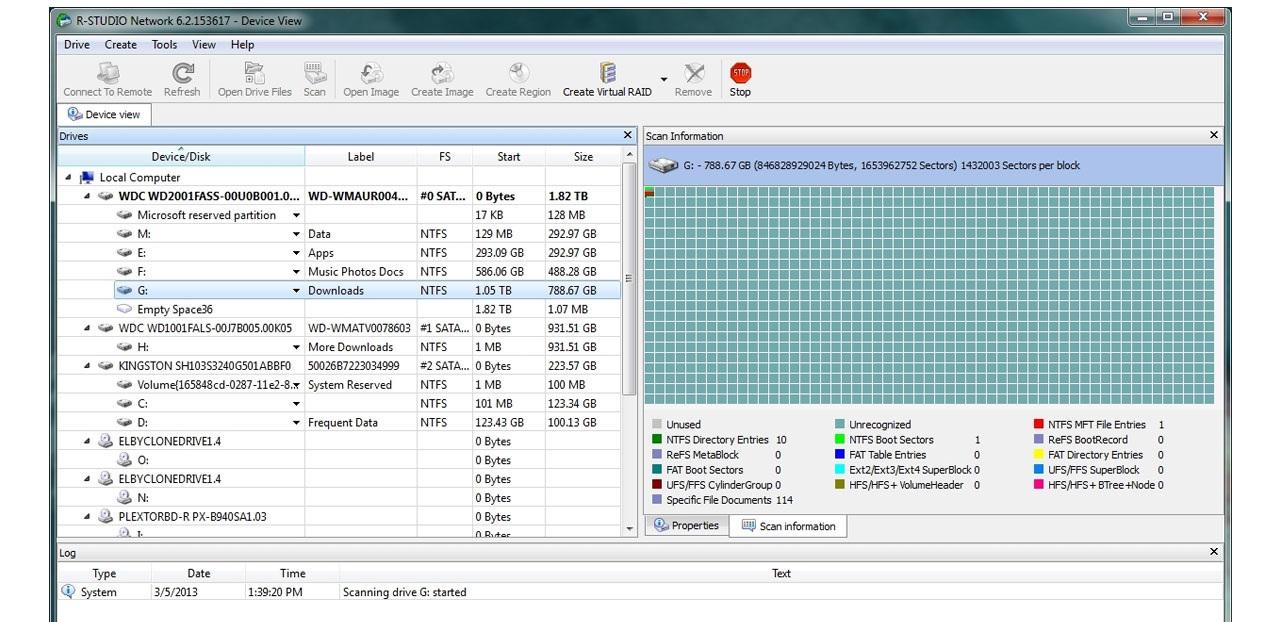
Режим поиска битых секторов в R-Studio.
Также в программе используется усложненный алгоритм восстановления, который позволяет значительно повысить качество работы. Остается меньше битых файлов. Большее количество данных возвращается в систему в полной мере. А еще у нее не возникает проблем при поиске документов, содержащих символы на кириллице.
Такой подход имеет свои преимущества и недостатки. Все они связаны с моделью распространения и стоимостью услуг компании Stellar. К примеру, чтобы восстанавливать данные в Windows, придется заплатить 99 долларов. А вот за поддержку macOS придется заплатить отдельно. С другой стороны, это помогает экономить. Вы же видели, как дорого стоит кроссплатформенное решение «все в одном» на примере R-Studio.
Также в программе используется усложненный алгоритм восстановления, который позволяет значительно повысить качество работы. Остается меньше битых файлов. Большее количество данных возвращается в систему в полной мере. А еще у нее не возникает проблем при поиске документов, содержащих символы на кириллице.
Плюсы
- Адекватная оценка шансов на восстановление файлов и использования современных технологий для достижения этой цели.
- Поддержка современных файловых систем, включая APFS от Apple.
- Работа с локальными и удаленными дисками (подключенными по сети).
- Большой набор настроек для адаптации процесса восстановления данных под свои нужды.
- Поддержка русского языка.
Минусы
- Стоимость от 50 долларов за поддержку файловой системы FAT.
- Версия для всех систем обойдется в 899 долларов, а это около 57 тысяч рублей.
Stellar
Stellar — это не отдельный продукт. Это целая серия программ, предназначенных для восстановления данных с разных носителей, в разных файловых системах и даже конкретных приложениях.Такой подход имеет свои преимущества и недостатки. Все они связаны с моделью распространения и стоимостью услуг компании Stellar. К примеру, чтобы восстанавливать данные в Windows, придется заплатить 99 долларов. А вот за поддержку macOS придется заплатить отдельно. С другой стороны, это помогает экономить. Вы же видели, как дорого стоит кроссплатформенное решение «все в одном» на примере R-Studio.
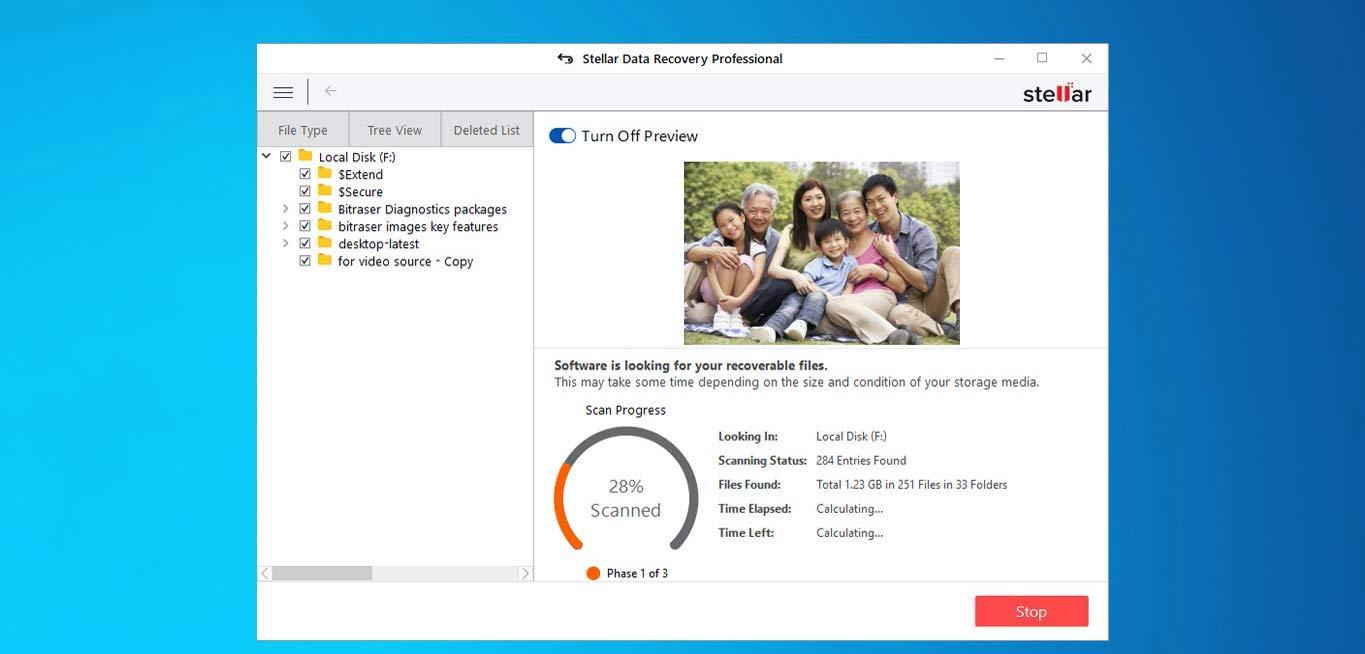
Окно поиска стертых фотографий в одном из приложений Stellar.
Из явных преимуществ Stellar стоит выделить отдельную программу для восстановления данных на iOS. Там где другие игроки рынка пасуют, разработчики Stellar решили предложить собственное рабочее решение. Конечно, ввиду ограничений операционной системы Apple, далеко не все файлы удается восстановить, но создатели приложения обещают вернуть как минимум:
Из явных преимуществ Stellar стоит выделить отдельную программу для восстановления данных на iOS. Там где другие игроки рынка пасуют, разработчики Stellar решили предложить собственное рабочее решение. Конечно, ввиду ограничений операционной системы Apple, далеко не все файлы удается восстановить, но создатели приложения обещают вернуть как минимум:
- Контакты.
- Историю звонков.
- Удаленные сообщения.
- Удаленные заметки.
- Записи с диктофона.
- Даже данные с зашифрованных копий iTunes.
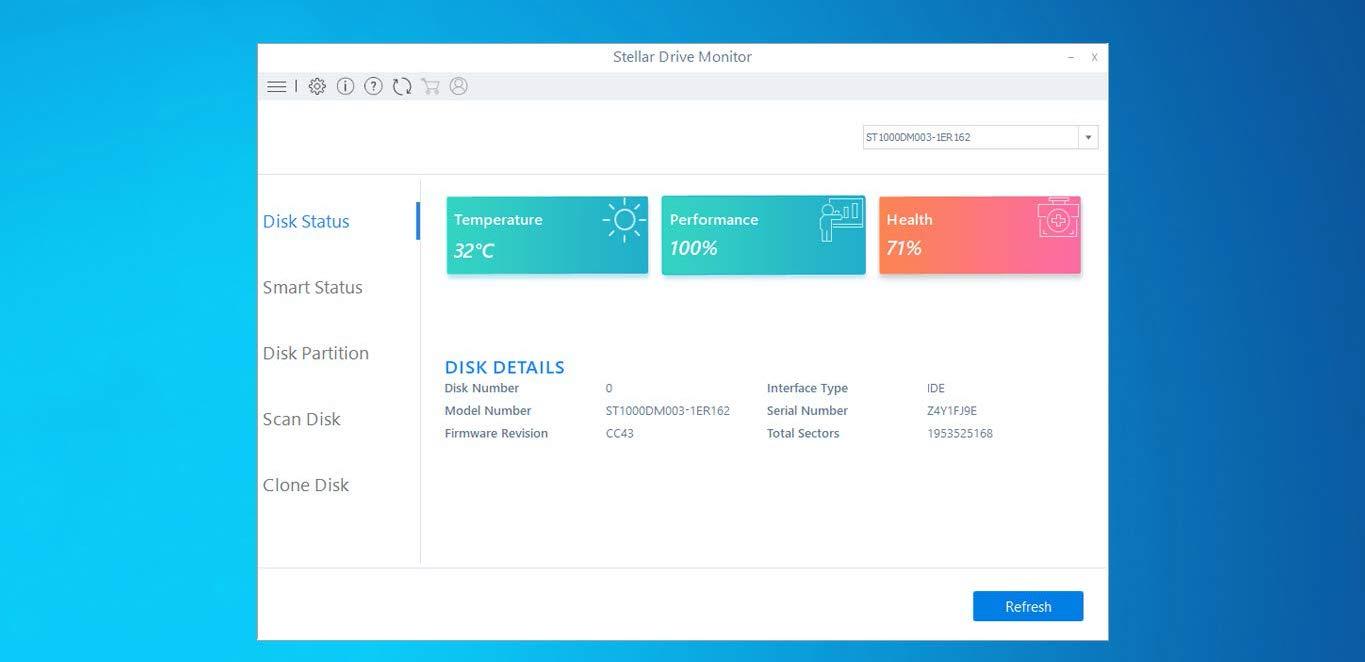
А это приложение для оценки состояния жестких дисков.
Также у Stellar есть отдельное программное обеспечение для восстановления данных в почтовой службе Microsoft Exchange. Инструмент для исправления проблем и поиска удаленной информации в базе данных MySQL и почтовике Outlook.
Как и Stellar, Disk Drill может найти удаленные файлы в iOS. Правда, судя по данным с официального сайта, количество восстанавливаемой информации ограничено еще сильнее. Но контакты и сообщения спасти точно можно. С Android ситуация намного лучше: разработчики уверяют, что Disk Drill способен найти все стертые данные и вернуть их в исходное положение. Как на компьютерах.
Также у Stellar есть отдельное программное обеспечение для восстановления данных в почтовой службе Microsoft Exchange. Инструмент для исправления проблем и поиска удаленной информации в базе данных MySQL и почтовике Outlook.
Плюсы
- Уникальные решения для восстановления данных, которых нет у конкурентов.
- Удобная политика распространения «софта» без необходимости переплачивать за ненужные функции.
- Непрерывная техподдержка, доступная в любое время суток.
Минусы
- Отсутствие поддержки Linux.
- Высокая стоимость бизнес-решений.
- За функцию восстановления фотографий с внешних носителей придется заплатить отдельно.
Disk Drill
Довольно симпатичный и понятный инструмент для восстановления данных. Он подходит сразу для двух популярнейших ОС на компьютерах и двух популярнейших ОС на смартфонах.Как и Stellar, Disk Drill может найти удаленные файлы в iOS. Правда, судя по данным с официального сайта, количество восстанавливаемой информации ограничено еще сильнее. Но контакты и сообщения спасти точно можно. С Android ситуация намного лучше: разработчики уверяют, что Disk Drill способен найти все стертые данные и вернуть их в исходное положение. Как на компьютерах.
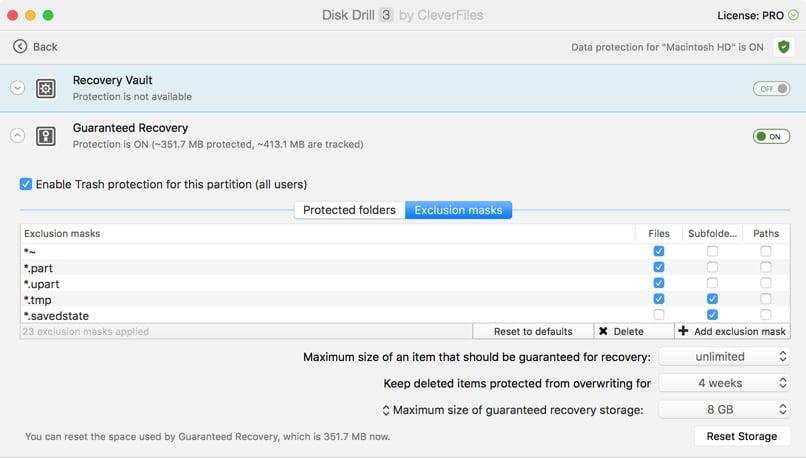
Это окно восстановления данных из резервной копии.
В macOS и Windows программа работает почти так же, как конкуренты. Разве что интерфейс тут симпатичнее и понятнее для рядового пользователя. К тому же, в приложении есть и дополнительные функции, которые не всегда можно встретить в аналогичных программах. Причем бесплатно. Например:
Этот продукт существует на рынке уже больше 20 лет и уже успел себя зарекомендовать. При этом разработчики не заставляют поверить им на слово. На их сайте можно загрузить демо-версию Data Rescue, которая отобразит все файлы в системе, которые можно восстановить. Правда, за сам процесс восстановления придется заплатить. А еще создатели Data Rescue любят хвастаться высокой скоростью поиска удаленных файлов и их восстановления.
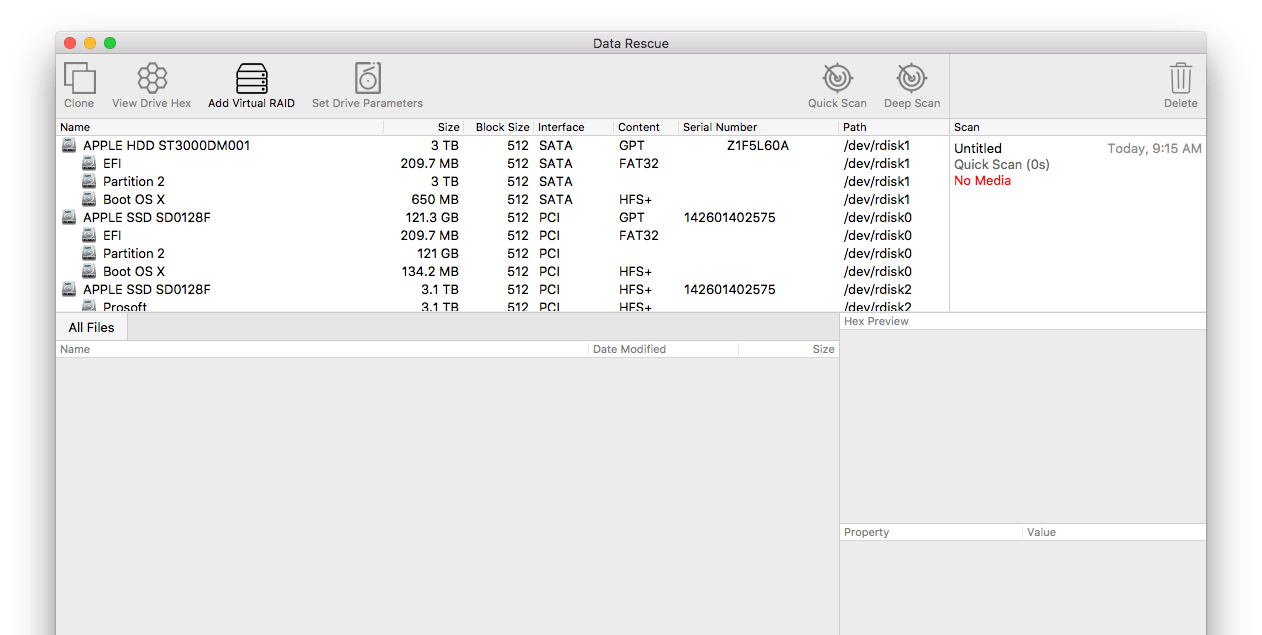
В macOS и Windows программа работает почти так же, как конкуренты. Разве что интерфейс тут симпатичнее и понятнее для рядового пользователя. К тому же, в приложении есть и дополнительные функции, которые не всегда можно встретить в аналогичных программах. Причем бесплатно. Например:
- Система оценки состояния жесткого диска и удаленных файлов.
- Функция удаления ненужных файлов с жесткого диска.
- Поиск и удаление дубликатов (одинаковых фотографий и документов).
- Возможность создать загрузочную флешку с дистрибутивом macOS.
- Функция резервного копирования данных.
Плюсы
- Много полезных бесплатных функций.
- Поддержка iOS и Android.
- Небольшая стоимость и возможность приобрести доступ вместе с подпиской на Setapp (в macOS).
- Хорошая репутация. Disk Drill используют гиганты Google и Apple.
Минусы
- Отсутствие поддержки Linux.
Data Rescue
Data Rescue разрабатывался и тестировался специалистами в области восстановления данных. Также он был опробован в наиболее распространенных ситуациях утери информации. По крайней мере, об этом открыто заявляют разработчики и считают, что больше ни одна компания, занимающаяся созданием похожего «софта» не способна похвастать внятным тестированием в рабочих условиях.Этот продукт существует на рынке уже больше 20 лет и уже успел себя зарекомендовать. При этом разработчики не заставляют поверить им на слово. На их сайте можно загрузить демо-версию Data Rescue, которая отобразит все файлы в системе, которые можно восстановить. Правда, за сам процесс восстановления придется заплатить. А еще создатели Data Rescue любят хвастаться высокой скоростью поиска удаленных файлов и их восстановления.
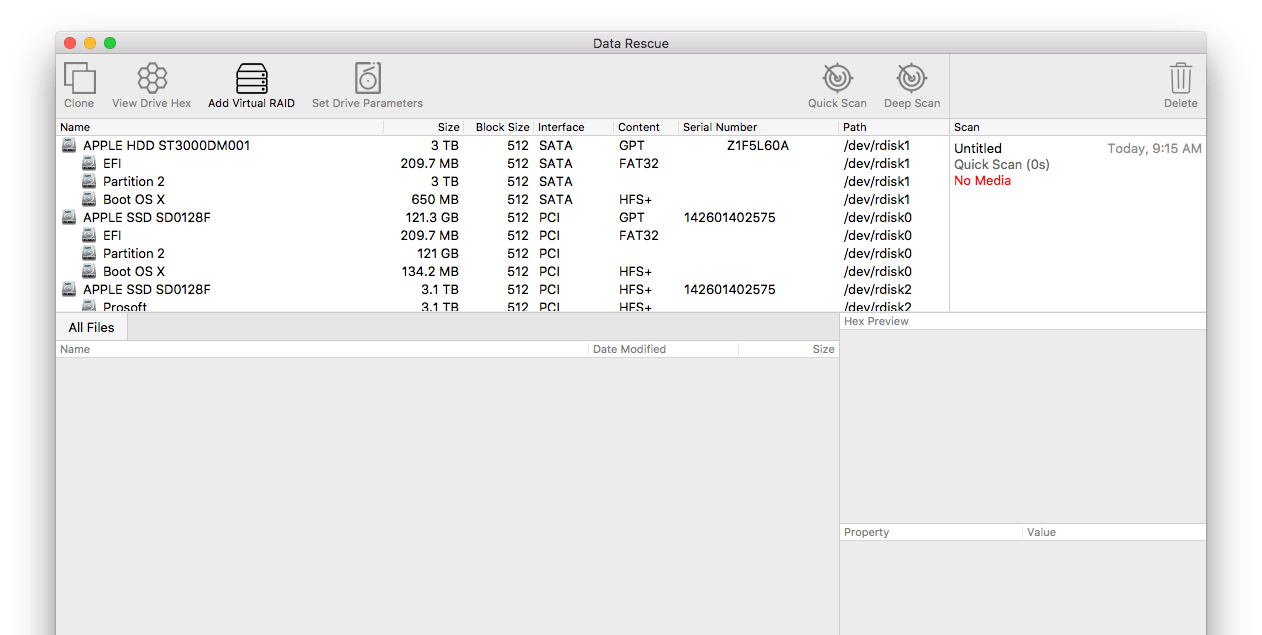
Пожалуй, один из самых логичных и понятных интерфейсов среди похожих программ.
При покупке профессиональной версии программы вы получаете кроссплатформенный вариант приложения. Также вы автоматически становитесь членом центра по восстановлению данных на жестком диске. Это дает возможность зарабатывать 20% комиссии на отправке жестких дисков профессионалам, разрабатывающим Data Rescue.
При покупке профессиональной версии программы вы получаете кроссплатформенный вариант приложения. Также вы автоматически становитесь членом центра по восстановлению данных на жестком диске. Это дает возможность зарабатывать 20% комиссии на отправке жестких дисков профессионалам, разрабатывающим Data Rescue.
Плюсы
- Поддерживаются все типы файлов, которые могут быть распознаны файловыми системами NTFS или HFS.
- Есть бесплатный режим поиска и предпросмотра удаленных файлов, которые реально можно восстановить.
- Относительно небольшая стоимость (около 7500 рублей).
- Поиск и удаление файлов-дубликатов для освобождения дополнительного пространства на диске.
Минусы
- Нет версии для Linux.
- Не поддерживается файловая система APFS.
- Нет версии для macOS Catalina.
- Большая часть дополнительных функций есть только в Pro-версии, которая намного дороже.
Lazesoft Recovery Suite
Еще один пакет программ по восстановлению файлов и даже целых операционных систем. С «софтом» Lazesoft вы можете вернуть на место файлы, которые были стерты с диска, причем даже после форматирования. Также у них есть отдельная утилита для восстановления данных Windows. То есть можно вернуть в рабочее состояние систему Microsoft, если она вдруг перестала загружаться.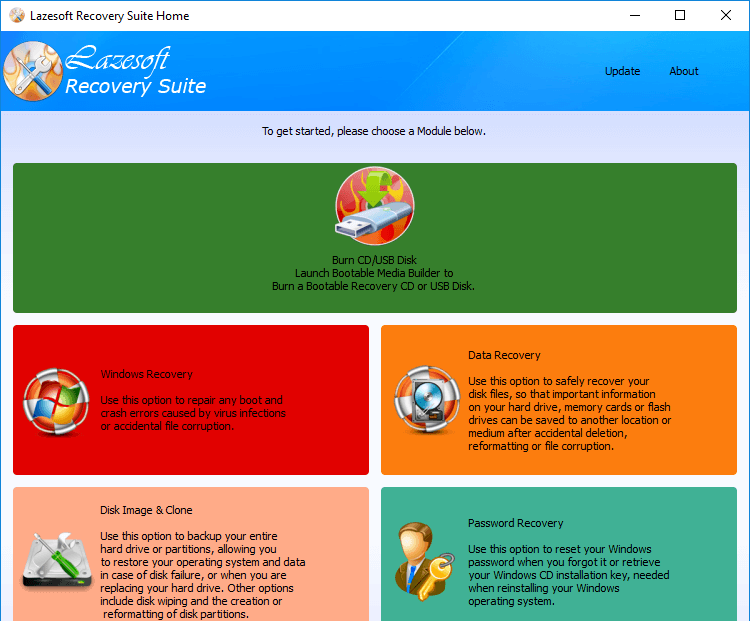
Здесь можно выбрать инструменты, которые вам нужны для работы, и записать их на внешний носитель
В основной набор приложений Lazesoft входят:
В основной набор приложений Lazesoft входят:
- Программа для восстановления Windows и решения проблем с загрузкой системы — Windows System Recovery.
- Утилита для восстановления файлов на поврежденном диске или тех файлов, которые были случайно удалены — Lazesoft Data Recovery.
- Приложение для восстановления утерянных паролей в Windows — Lazesoft Recover My Password.
- Программа для клонирования жестких дисков и создания резервных копий — Lazesoft Disk Image And Clone.
Будь я пользователем Windows, отдал бы предпочтение этой программе, так как система «умирает» всегда в самый неожиданный момент. А тут вдобавок ко всему еще и набор программ для спасения удаленных файлов. Идеальная «спасательная» флешка.
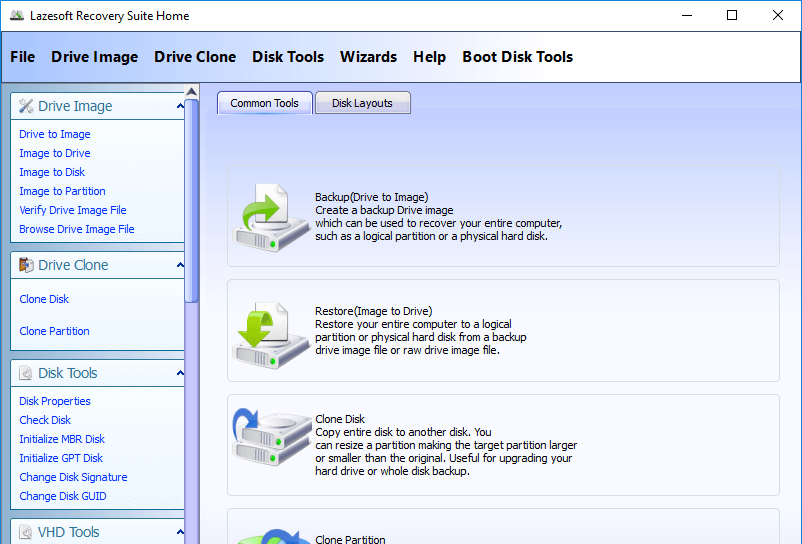
Наиболее часто используемые инструменты Lazesoft.
Lazesoft Recovery Suite распространяется бесплатно для личного использования. То есть, если вы хотите починить свой компьютер, то можно не тратиться. Деньги надо платить, если вы начнете использовать Lazesoft в какой-нибудь ремонтной мастерской. Как разработчики проверяют, кто пользуется программой в коммерческих целях, а кто нет, я не знаю, но они выставили такие условия.
Lazesoft Recovery Suite распространяется бесплатно для личного использования. То есть, если вы хотите починить свой компьютер, то можно не тратиться. Деньги надо платить, если вы начнете использовать Lazesoft в какой-нибудь ремонтной мастерской. Как разработчики проверяют, кто пользуется программой в коммерческих целях, а кто нет, я не знаю, но они выставили такие условия.
Плюсы
- Загрузка программы на флешку с возможность использовать даже на сломанном компьютере.
- Все функции доступны абсолютно бесплатно для личного использования.
- Решение кучи проблем, связанных с восстановлением данных и загрузкой системы.
- Есть утилиты по управлению разделами жесткого диска.
Минусы
- Поддерживается только Windows.
M3 Data Recovery
И еще одно неплохое приложение из списка наиболее популярных и эффективных. M3 Data Recovery — профессиональное решение по восстановлению удаленных файлов, широко востребованное и зарекомендовавшее себя, как одно из лучших.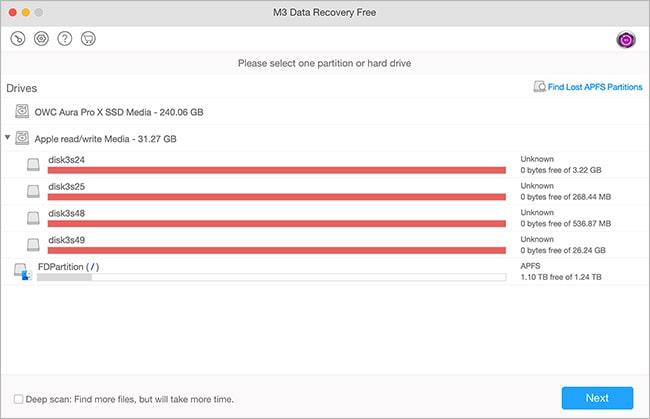
Окно с выбором диска в M3 Data Recovery.
Как и аналоги, оно умеет чудесным образом возвращать на жесткий диск стертые файлы до тех пор, пока поверх них не записали что-то новое. M3 Data Recovery умеет возвращать к жизни поврежденные жестки диски, флешки, карты памяти и так далее. Также программа может восстановить неработающую систему, если подключить жесткий диск с ней к компьютеру, где установлена M3 Data Recovery.
В приложении есть функция полного восстановления поврежденных жестких дисков с возможность по крупицам перебрать существующую файловую систему и даже конвертировать ее в иной формат по ходу дела.
M3 Data Recovery распространяется бесплатно, но только в ограниченном виде. Можно восстановить до одного гигабайта данных. За больший объем придется заплатить. Также часть функций спрятана в профессиональной версии, но вам она вряд ли понадобится. А еще есть отдельная лицензия для тех, кто планирует использовать M3 Data Recovery в своем бизнесе.
Ни одна из программ не дает 100% вероятности восстановления данных. Это дело тонкое и очень сложное, поэтому рассчитывать на успех не стоит. Тут уж либо повезет, либо нет. Даже дорогущее программное обеспечение не всегда справляется, что уж говорить о бесплатных вариантах.
Как и аналоги, оно умеет чудесным образом возвращать на жесткий диск стертые файлы до тех пор, пока поверх них не записали что-то новое. M3 Data Recovery умеет возвращать к жизни поврежденные жестки диски, флешки, карты памяти и так далее. Также программа может восстановить неработающую систему, если подключить жесткий диск с ней к компьютеру, где установлена M3 Data Recovery.
В приложении есть функция полного восстановления поврежденных жестких дисков с возможность по крупицам перебрать существующую файловую систему и даже конвертировать ее в иной формат по ходу дела.
M3 Data Recovery распространяется бесплатно, но только в ограниченном виде. Можно восстановить до одного гигабайта данных. За больший объем придется заплатить. Также часть функций спрятана в профессиональной версии, но вам она вряд ли понадобится. А еще есть отдельная лицензия для тех, кто планирует использовать M3 Data Recovery в своем бизнесе.
Плюсы
- Невысокая стоимость для личного использования.
- Довольно эффективная технология восстановления данных.
- Есть пробная версия для оценки приложения.
Минусы
- Не поддерживается Linux.
- Отсутствуют дополнительные инструменты для удаления дубликатов и поддержания диска в рабочем состоянии.
Выводы
В конце хочу поделиться парой мыслей по поводу перечисленных программ.Ни одна из программ не дает 100% вероятности восстановления данных. Это дело тонкое и очень сложное, поэтому рассчитывать на успех не стоит. Тут уж либо повезет, либо нет. Даже дорогущее программное обеспечение не всегда справляется, что уж говорить о бесплатных вариантах.
Поэтому всегда заботьтесь о своих данных заранее. Делайте резервные копии, сохраняйте их в облаке, скидывайте ценные документы себе в какой-нибудь мессенджер, где шифруются сообщения, а фотографии храните на внешнем жестком диске. Лицензии и пароли доверьте специализированным сервисам типа 1Password. Ну, вы поняли.
Также важно понимать, что описанные выше программы используют свои алгоритмы. Какая-то из них может справиться с одним объемом данных, какая-то — с другим. Тут действует тот же принцип, что и в случае с антивирусами или VPN-сервисами. Один антивирус — далеко не 100% защита. Так же как и единственный VPN-шлюз на пути в открытую сеть. Если одна программа для восстановления файлов не справилась, попробуйте другую.
Не спешите покупать дорогие приложения. Иногда даже бесплатная попсовая Recuva неплохо справляется, особенно когда нужно вернуть к жизни недавно стертые файлы. Так как ни одна утилита не дает 100% гарантии, есть смысл сначала опробовать все бесплатные, а уже потом переходить на что-то серьезное.
Источник: httрs://tehnichка.рro/best-programms-for-recovering-of-hard-drive/
Другие статьи

Исправляем ошибку установки обновлений Windows 10
Windows 10 — это уже не самая новая операционная система от Microsoft, но иногда пользователи

Сброс сетевых настроек Windows - командная строка
Сетевые проблемы могут быть очень раздражающими и влиять на нашу работу и повседневную жизнь. В




